محتوا:
انتخاب گزینه اتصال
پس از خرید اسکنر Honeywell Voyager 1450g، کاربر که دستگاه را متصل میکند، این امکان را دارد که یکی از چهار نوع مختلف اتصال به کامپیوتر را انتخاب کند. پیشنهاد میکنیم به طور مختصر به هر یک از آنها بپردازیم تا شما بتوانید تعیین کنید کدام حالت کاری برای نقطه فروش یا کامپیوتر شخصی مناسب است.
- در صورت عدم وجود پورتهای USB یا به منظور صرفهجویی در آنها، میتوان حالت قطع کیبورد به نام PS/2 را انتخاب کرد. در این صورت، اسکنر به طور اجباری باید به شبکه برق متصل شود با استفاده از آداپتور همراه، یک شاخه PS به واحد سیستم متصل میشود و شاخه دیگر به کیبورد میرود. این حالت ویژگیهای خاصی در اسکن کردن دارد که در آن دادهها بلافاصله به ناحیه نشانگر ارسال میشوند، که با هر برنامه نرمافزاری صندوق فروش یا نرمافزار حسابداری واحدهای کالایی سازگار است.
- اگر کامپیوتر نسبتاً قدیمی باشد و دارای پورت COM باشد، میتوان از آن برای اتصال Honeywell Voyager 1450g استفاده کرد. در این صورت نیاز به استفاده از آداپتور شبکه و همچنین دانلود درایورها از وبسایت رسمی یا دیسک همراه است. مزیت این حالت نیز در تخلیه پورتهای USB است، اما مشکل اصلی عدم وجود پورتهای COM در کامپیوترهای مدرن است.
- سومین حالت کمترین استفاده را دارد، زیرا فقط برای ادغام با IBM استفاده میشود. در این حالت از نوع اتصال RS485 استفاده شده است که به طور معمول در کامپیوترهای عادی وجود ندارد. احتمالاً ادغام با تجهیزات POS انجام نخواهد شد، بنابراین ما به بررسی دقیق این نوع اتصال نمیپردازیم.
- حالت که برای همه کامپیوترها که حداقل یک پورت USB خالی دارند مناسب است، توسط همه دستگاههای مدرن KKT پشتیبانی میشود.او نیازی به اتصال اسکنر به سیستم تغذیه ندارد و دادههای اسکن بهطور مستقیم در آن زمینهای که کاربر نشانگر را قرار داده است، وارد میشود.
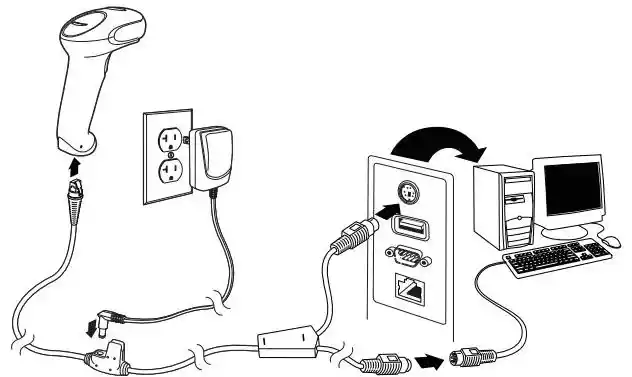
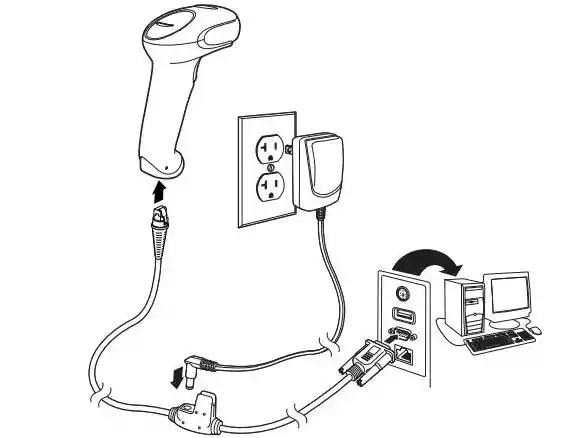
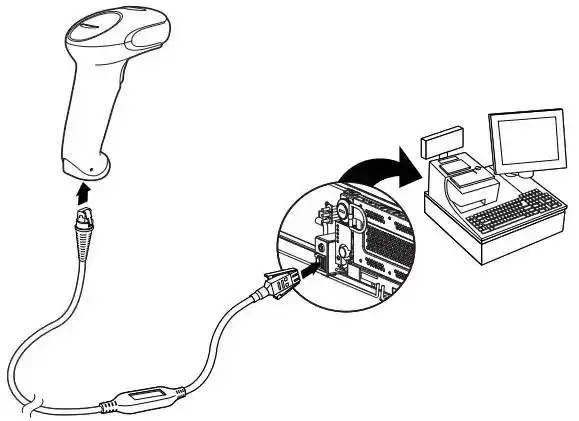
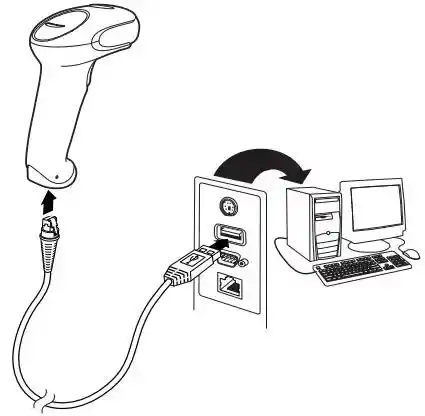
اینها همه انواع اتصال به کامپیوتر هستند که Honeywell Voyager 1450g میتواند استفاده کند. زیر هر یک از آنها ما نمادهای شماتیک نوع اتصال را قرار دادهایم تا شما سوالی در مورد اینکه کدام خط به کجا مربوط میشود و آیا نیاز به اتصال تغذیه اصلی هست یا نه، نداشته باشید. بدون توجه به حالت انتخابی، دستورالعمل تنظیم اسکنر معتبر خواهد بود، اما بخشهای مربوط به بررسی آن در سیستمعامل و استفاده از نرمافزار برای تنظیم فقط به ویندوز مربوط میشود که باید در هنگام اجرای این دستورالعملها در نظر گرفته شود.
تنظیم Honeywell Voyager 1450g در اولین اتصال
باید همراه با اسکنر مورد نظر، راهنمای کاربر ارائه شود که در آن تمام کدهای مربوط به تنظیمات عمومی و پیشرفته این تجهیزات جمعآوری شده است. در دستورالعمل ما فقط به کدهایی که باید بهطور الزامی خوانده شوند، اشاره خواهیم کرد تا دستگاه را به حالت کاری درآوریم. پیشاپیش آن را به یکی از روشها به کامپیوتر متصل کنید و اطمینان حاصل کنید که اسکنر روشن است.
- آن را بر روی هر یک از کدهای زیر برای اسکن کردن قرار دهید. اولین کد مربوط به حذف تمام پارامترهای تنظیمشده توسط کاربر است که باید برای بازنشانی تغییراتی که ممکن است در هنگام روشن شدن اولیه یا آزمایش Honeywell Voyager 1450g فعال شده باشد، انجام شود.
- کد بعدی تنظیمات کارخانه را فعال میکند و اسکنر را به حالت اولیه بازمیگرداند. این کار حتی پس از بازنشانی پارامترهای کاربر باید بهطور الزامی انجام شود تا مشکلی در تنظیمات بعدی پیش نیاید.
- بلافاصله پیشوندی را به دستگاه وارد کنید که برای سادهسازی وظیفه اسکن طراحی شده است. اگر از آن استفاده نشود، هر بار باید کلید F1 را فشار دهید و بدین ترتیب خط خواندن را فراخوانی کنید. این پیشوند شرایط و پارامترهای مختلفی دارد که در راهنمای کاربر توضیح داده شده است. شما میتوانید با آنها در سند PDF که لینک آن در انتهای این دستورالعمل موجود است، آشنا شوید.
- پسوند مربوط به لغو فشار دادن کلید Enter پس از اتمام اسکن است.اکنون نیازی به تأیید دستی آن نیست، اگر از این تنظیمات استفاده کنید.
- در پایان، بارکدی را اسکن کنید که برای تمام حالتها مناسب است و تنها در صورتی نیاز است که بخواهید با DataMatrix کار کنید، که به کالاهای علامتگذاری شده و محصولات مشابه مربوط میشود.
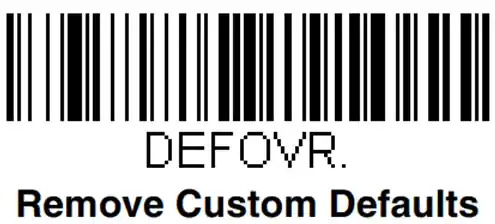
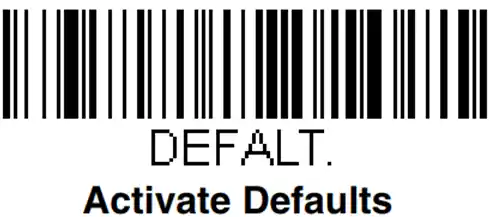
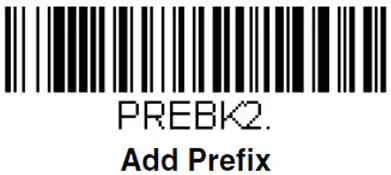
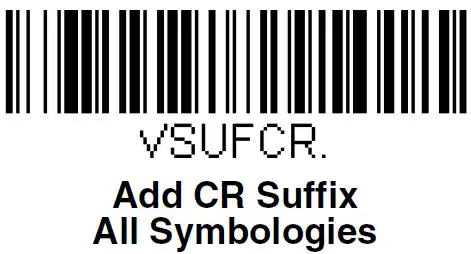
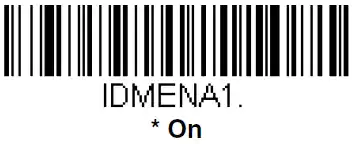
همانطور که وعده داده بودیم، لینک فایل PDF رسمی از توسعهدهندگان به زبان انگلیسی را که شامل فهرستی از تمام بارکدها مربوط به برنامهنویسی Honeywell Voyager 1450g است، ارائه میدهیم. در آنجا انواع پیشوندها را پیدا خواهید کرد و میتوانید سایر ویژگیهای کمتر محبوب را فعال کنید، اگر نیاز باشد. همچنین با اطلاعاتی درباره نحوه خاموش کردن حالتهای خاص، اگر بهطور تصادفی اضافه شده باشند، آشنا شوید.
راهنمای کاربر Honeywell Voyager 1450g در PDF
حل مشکلات رایج در اسکن
تقریباً تمام مشکلات اسکن با Honeywell Voyager 1450g با برنامهریزی مجدد دستگاه با همان بارکدها از راهنمای کاربری که در بالا ارائه دادیم، حل میشود. با این حال، مایل هستیم بهطور جداگانه به دو مشکل رایج اشاره کنیم و کدهایی برای اصلاح سریع آنها ارائه دهیم.
- اگر هنگام اسکن بارکدهای 7 رقمی، که شامل مارکهای وارداتی سیگار نیز میشود، برنامه بهطور خودکار صفر را در ابتدای آن اضافه کند، که به استاندارد هشت رقمی مربوط میشود، خود کالا در پایگاه داده موجود پیدا نخواهد شد. این بدان معناست که باید تکمیل خودکار را غیرفعال کنید. برای این کار، بارکد زیر را اسکن کنید.
- مشکل دوم — پردازش برچسبهای مالیاتی، که در آن بهجای کد مورد نظر، متن خطا یا مجموعهای از نمادهای نامفهوم ظاهر میشود. این به دلیل فعال بودن حالت DataMatrix است که ممکن است استفاده نشود. این حالت نیز به همین ترتیب غیرفعال میشود — با اسکن بارکد خاصی که تصویر آن را در زیر ارائه میدهیم.
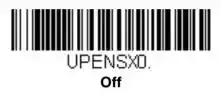
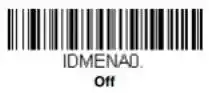
بررسی اسکنر در "مدیر دستگاهها"
بهعنوان بررسی درستی تنظیمات Honeywell Voyager 1450g، جستجوی آن را در "مدیر دستگاهها" سیستمعامل یادآوری میکنیم.اگر نمیدانید چگونه به این منو بروید، با مقالهای از نویسنده دیگر ما در لینک زیر آشنا شوید.
جزئیات بیشتر: {innerlink id='4138', txt='باز کردن "مدیریت دستگاهها" در ویندوز 10'}
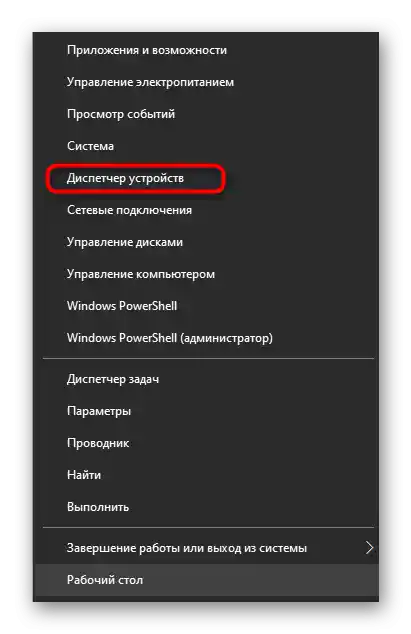
در منوی باز شده، شما باید بخش مربوط به دستگاههای فرمت COM را پیدا کنید. آن را گسترش دهید و اطمینان حاصل کنید که اسکنر اضافه شده به درستی نمایش داده میشود. اگر آنجا نیست، اسکنر در برنامهها نمایش داده نمیشود و خود اسکن کردن به سادگی انجام نمیشود، سعی کنید درایور را برای تنظیم نصب کنید، همانطور که در دستورالعمل بعدی نشان داده خواهد شد.
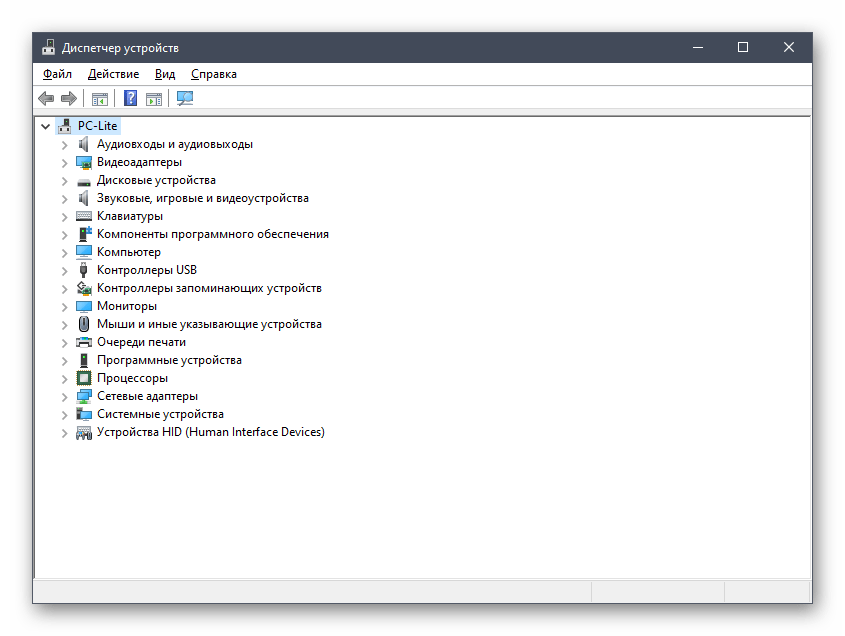
دانلود درایور برای تنظیم Honeywell Voyager 1450g
راهنمای نصب درایورها برای این اسکنر برای کاربرانی که با مشکلاتی در شناسایی آن در سیستمعامل مواجه شدهاند یا میخواهند از ویژگیهای اضافی که در بخش برنامهریزی شده در راهنمای کاربر وجود ندارد، استفاده کنند، ضروری است. برای تنظیم نرمافزاری دستگاه، از نرمافزار خاصی استفاده میشود که از وبسایت رسمی بارگیری میشود.
رفتن به وبسایت رسمی Honeywell
- به لینک بالا بروید، جایی که بلافاصله به ثبتنام برای دریافت دسترسی رایگان به تمام فایلهای دستگاههای این تولیدکننده بپردازید. آدرس الکترونیکی و رمز عبور مورد نظر خود را وارد کنید که به حساب کاربری متصل خواهد شد.
- بلافاصله پس از اتمام ایجاد پروفایل، به صفحه بارگیری نرمافزار منتقل خواهید شد، جایی که باید پوشه ریشه را گسترش دهید.
- در آن، اولین دایرکتوری "اسکنرهای بارکد" را انتخاب کرده و دو بار روی آن کلیک کنید تا باز شود.
- بخش "نرمافزار" را پیدا کنید.
- در آن، شما به "ابزارها و امکانات" علاقهمند هستید.
- برنامهای که برای تنظیم Honeywell Voyager 1450g قبل از اسکن طراحی شده است، در پوشه "EZConfig for Scanning" قرار دارد.
- گزینه توزیع از طریق آرشیو را انتخاب کرده و بارگیری آن را آغاز کنید.یک اعلان ظاهر میشود که ابتدا نیاز به دانلود نرمافزار مخصوص Software Downloader دارید و باید با آن موافقت کنید.
- آن را بهطور استاندارد نصب کنید و برای انجام مراحل بعدی اجرا کنید.
- بلافاصله دانلود آرشیو مذکور آغاز میشود که زمان مشخصی خواهد برد، و پس از آن بر روی آن کلیک کنید تا باز شود.
- در آرشیو فقط یک فایل اجرایی وجود دارد که باید آن را اجرا کنید.
- نصب را تأیید کنید و مکانی در حافظه محلی انتخاب کنید که میخواهید همه فایلها را در آن اضافه کنید.
- پس از راهاندازی EZConfig-Scanning، شناسایی دستگاه معمولاً بهطور خودکار انجام میشود، اگر قبلاً به کامپیوتر متصل شده باشد. در صورتی که این اتفاق نیفتاد، باید بر روی "Connect" کلیک کنید و منتظر بمانید تا اعلان مربوطه ظاهر شود.
- سپس میتوانید مدیریت تنظیمات اسکن و سایر ویژگیهای موجود در این برنامه را آغاز کنید. تنظیمات پیشفرض را تغییر ندهید، مگر اینکه بدانید هر کدام چه کارایی دارند و چگونه از ابزارهای داخلی استفاده کنید.
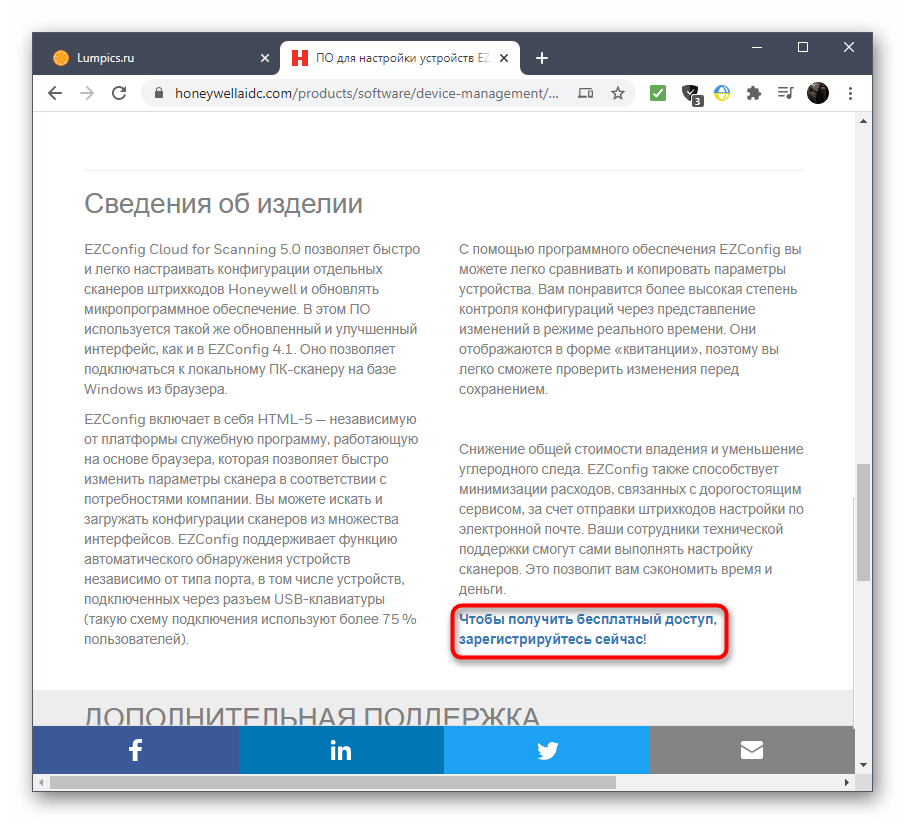
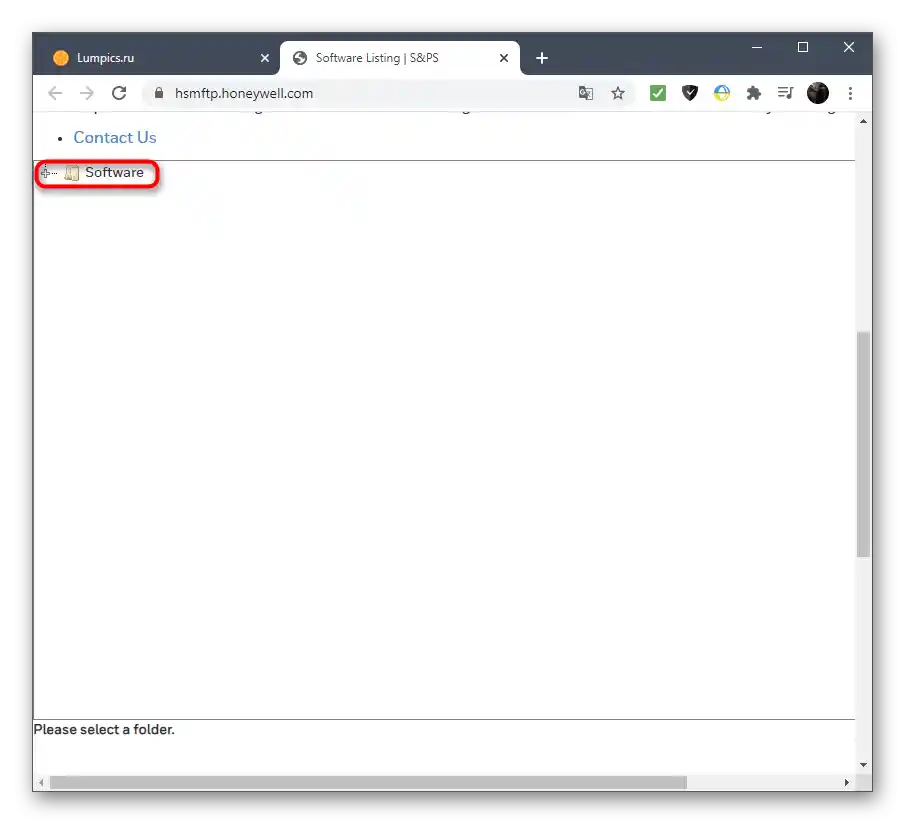
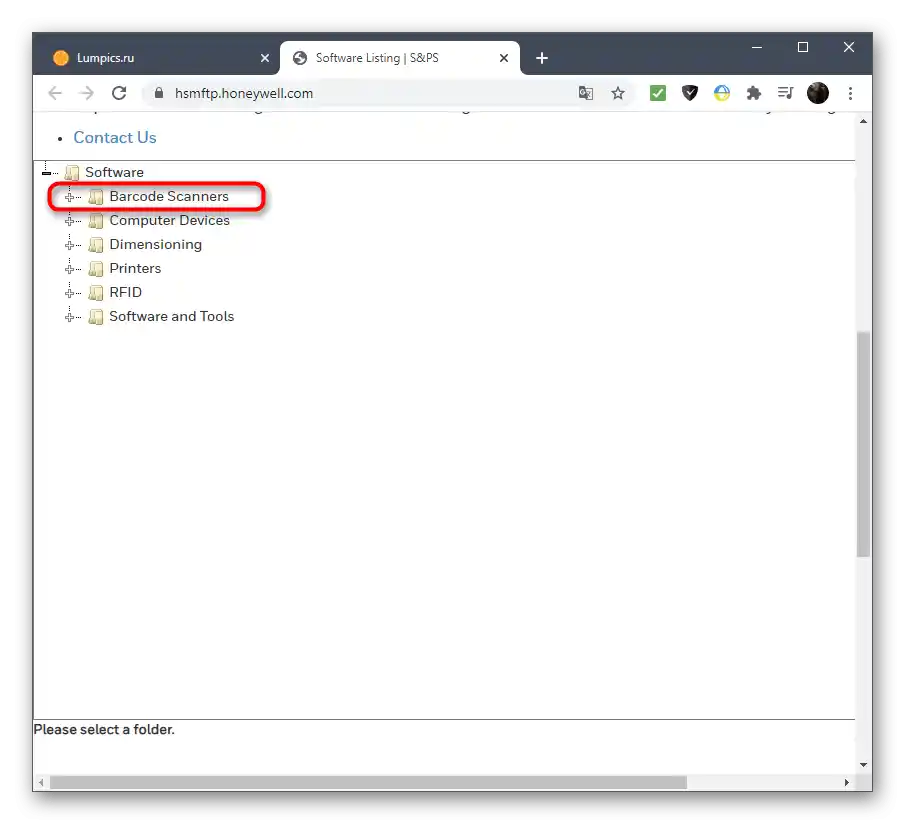
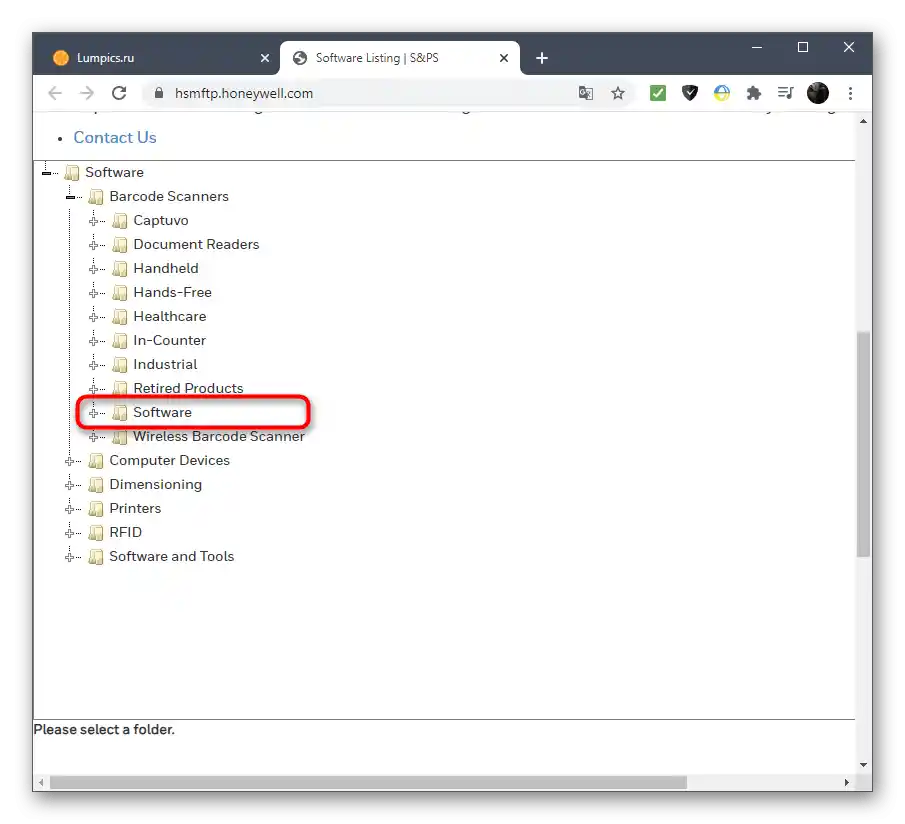
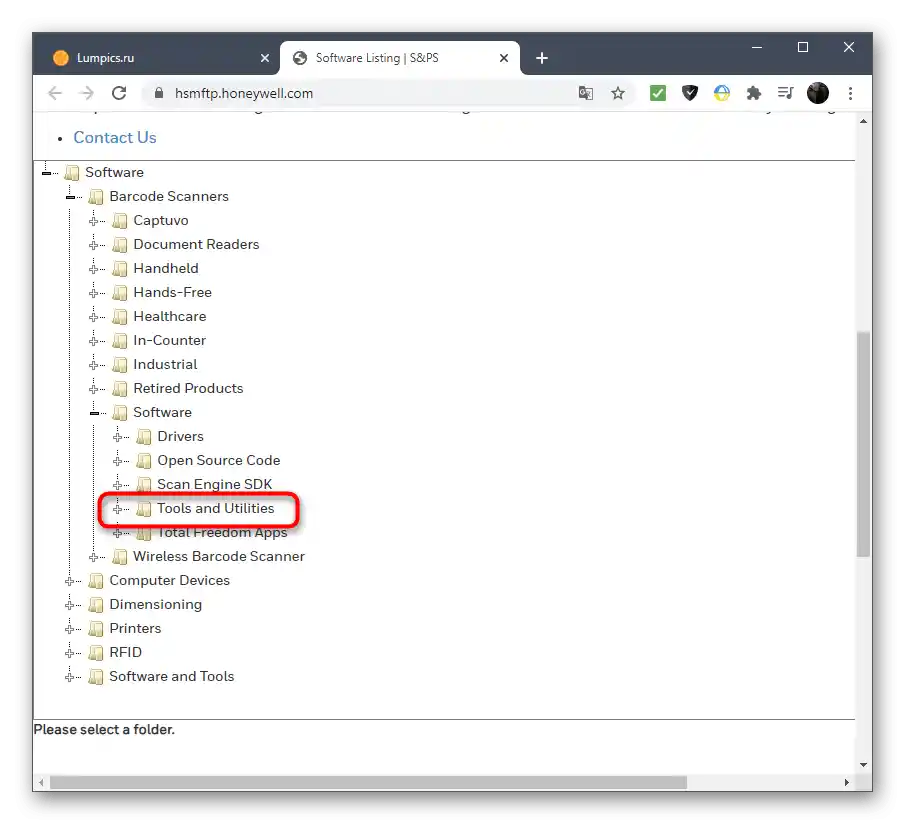
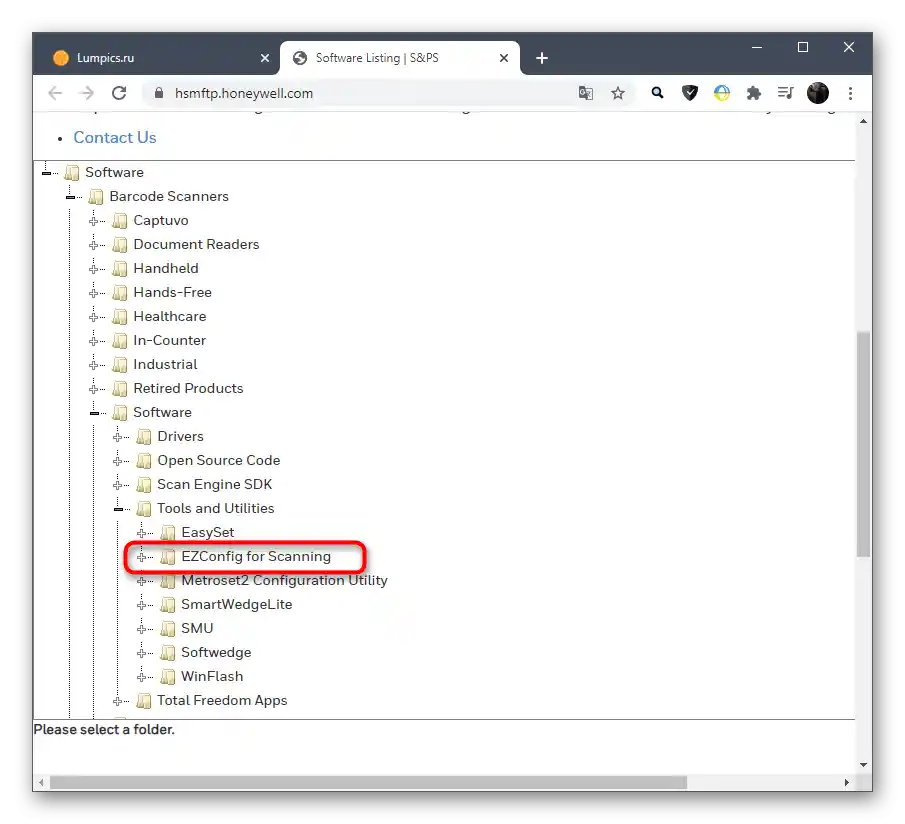
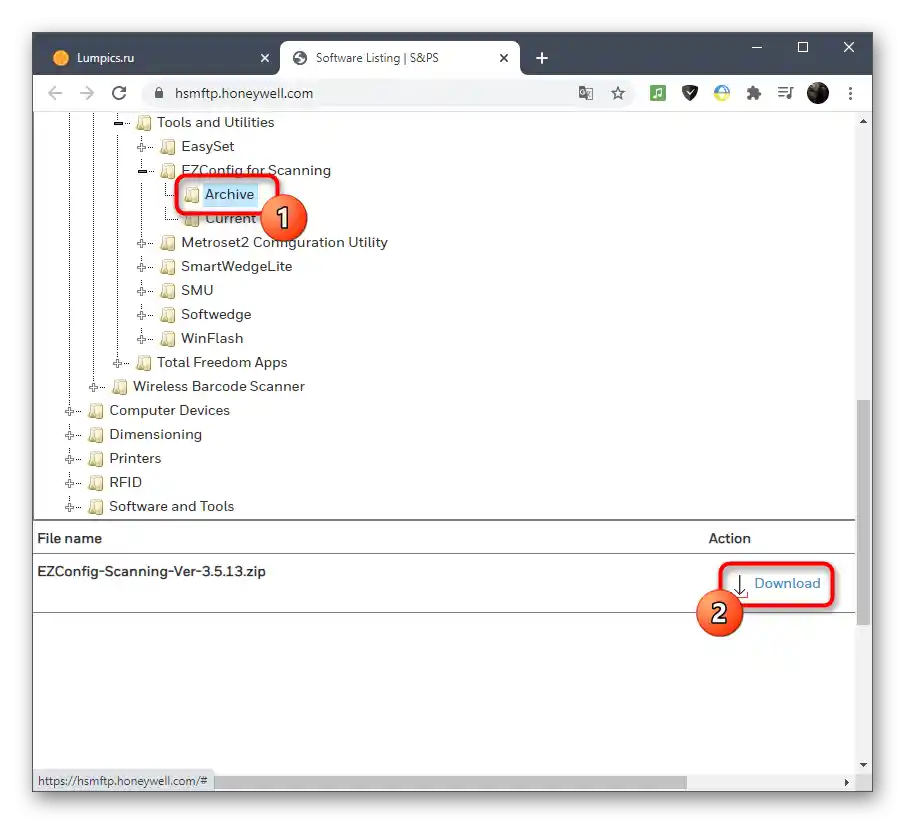
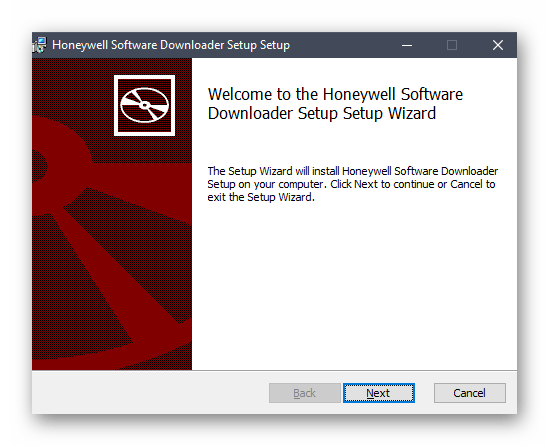
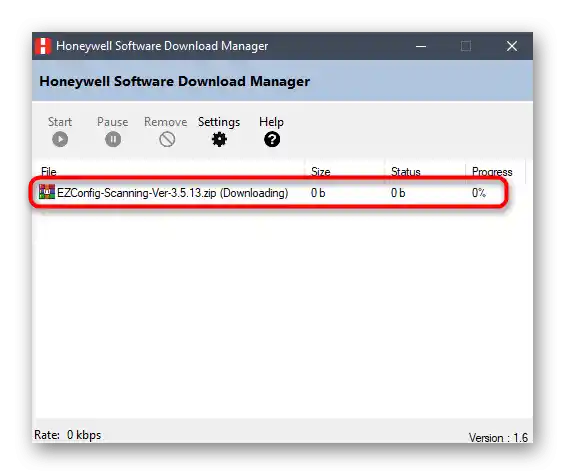
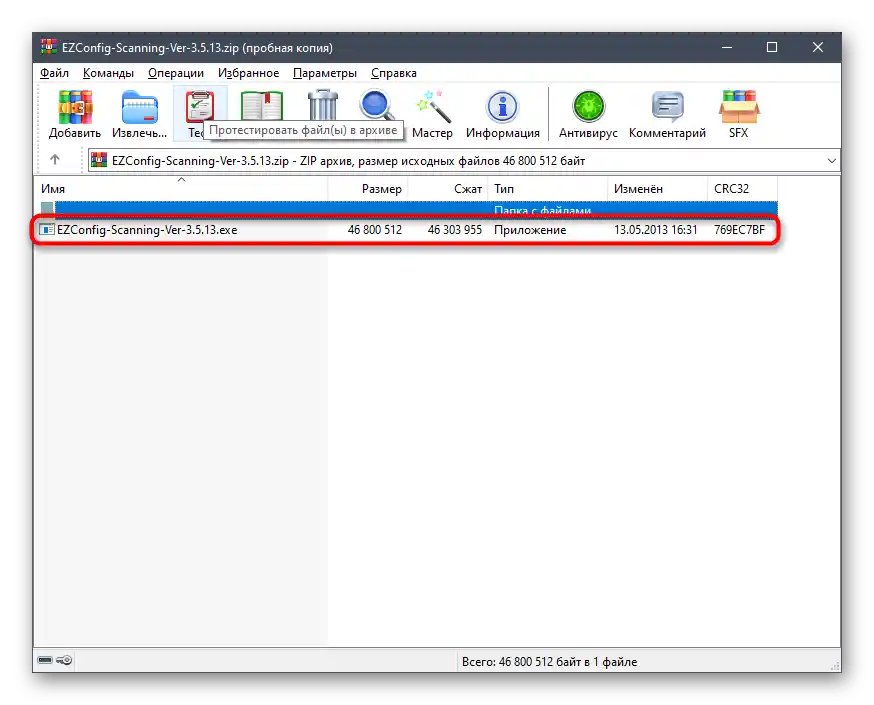
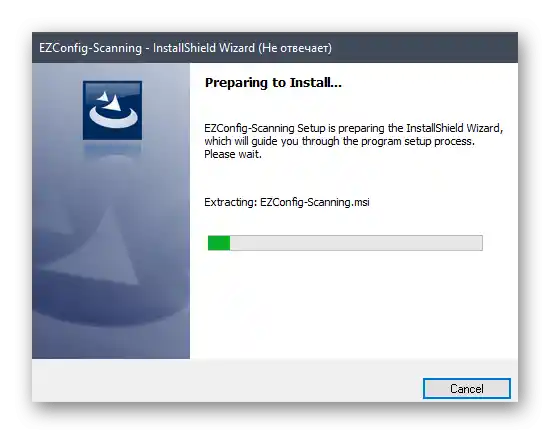
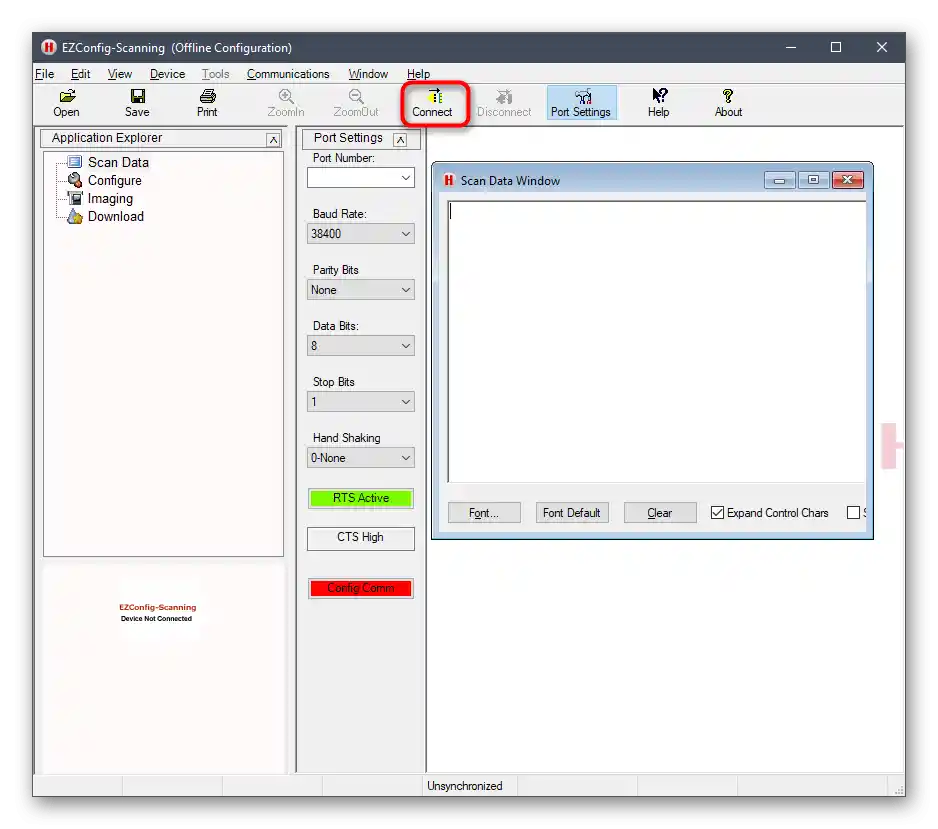
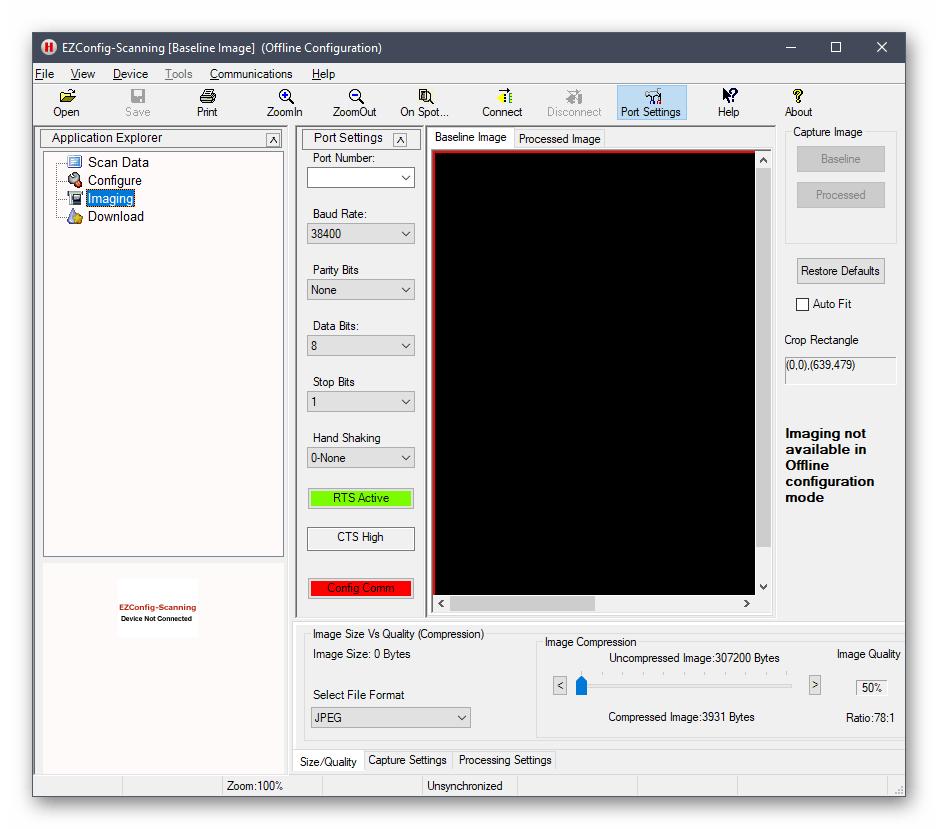
ادغام Honeywell Voyager 1450g در 1С
متأسفانه، ما تمام امکانات فنی لازم برای بررسی دقیق فرآیند ادغام Honeywell Voyager 1450g برای کارکنان با 1С را نداریم، بنابراین یک دستورالعمل کلی مختصر تهیه کردهایم که بهطور تقریبی این فرآیند را توصیف میکند.اگر شما به اسکن کالاها از طریق نرمافزار این توسعهدهندگان مشغول هستید و از اسکنر مورد نظر استفاده میکنید، احتمالاً راهنما بدون مشکل به شما در اتصال کمک خواهد کرد و بلافاصله میتوانید به کار ادامه دهید.
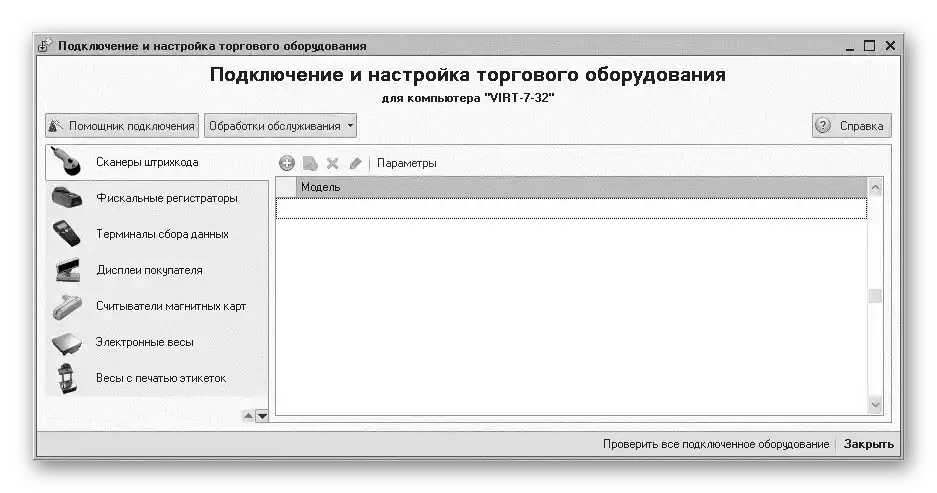
- تنظیمات لازم در پیکربندی پایه 1C گنجانده شده است، بنابراین برنامه را اجرا کنید و به بخش "تجهیزات تجاری" بروید.
- بخش "اتصال و تنظیمات" را انتخاب کنید.
- به افزودن اسکنر جدید بپردازید و گزینه مربوطه را انتخاب کنید.
- گروه کاربران را مشخص کنید که میخواهید اجازه مدیریت دستگاه را داشته باشند.
- اتصال دستگاه را در پنجره جدید تنظیمات بررسی کنید، قبل از آن آن را به کامپیوتر متصل کنید.
- پس از این میتوانید به "تنظیمات" بروید و بخش "درایورهای اسکنر" را انتخاب کنید. بررسی کنید که آیا تجهیزات جدیدی در آنجا ظاهر شده است.
- به عنوان یک آزمایش، از هر فرم ورود کالا استفاده کنید و بارکدها را با استفاده از Honeywell Voyager 1450g اسکن کنید.